Летняя распродажа!
Опубликовано: 2023-07-30Представьте, что вы проснулись однажды утром и обнаружили, что ваш сайт бесследно исчез из-за технического сбоя, злонамеренной атаки или сбоя сервера. Последствия могут быть катастрофическими, начиная от потери доходов и трафика и заканчивая ущербом для репутации и разгневанными посетителями.
К счастью, есть простое, но чрезвычайно ценное решение этого потенциального кошмара: регулярное резервное копирование вашего сайта WordPress. Комплексная стратегия резервного копирования не только защищает ваши цифровые инвестиции, но и позволяет вам спокойно спать по ночам, зная, что целостность вашего веб-сайта в надежных руках.
В этой статье мы обсудим важность резервного копирования вашего сайта WordPress и проведем вас через пошаговый процесс создания надежных процедур резервного копирования. В этой статье описаны оба способа резервного копирования сайтов WordPress: вручную и с помощью плагина. Давайте углубимся в детали.
Почему вы должны хранить резервную копию своего сайта WordPress?
Крайне важно реализовать стратегию резервного копирования, соответствующую потребностям вашего веб-сайта. Для обеспечения безопасности вашего сайта WordPress рекомендуется регулярное резервное копирование по расписанию, предпочтительно хранящееся вне офиса (на другом сервере или в облачном хранилище), и автоматические решения для резервного копирования. Вот некоторые из основных причин, по которым сохранение резервных копий имеет решающее значение:
- Защита от потери данных. Веб-сайты уязвимы для различных угроз, включая попытки взлома, заражение вредоносным ПО, случайное удаление и сбой сервера. Если произойдет какое-либо из этих событий, а у вас нет резервной копии, вы рискуете потерять все ценные данные веб-сайта, включая сообщения, страницы, изображения, настройки и настройки.
- Простое восстановление: с помощью резервной копии вы можете быстро восстановить свой сайт до предыдущего рабочего состояния в случае возникновения каких-либо проблем. Это особенно полезно, если вы столкнулись с нарушением безопасности или серьезной технической проблемой, поскольку вы можете вернуться к стабильной версии своего веб-сайта.
- Экономия времени и средств. В случае потери данных или проблем с веб-сайтом восстановление из резервной копии обычно быстрее и дешевле, чем попытки устранения неполадок и восстановления сайта без резервной копии.
- Обновления WordPress и конфликты плагинов: WordPress регулярно выпускает обновления для своего основного программного обеспечения, тем и плагинов. Иногда эти обновления могут вызывать конфликты и приводить к неожиданным ошибкам или даже к поломке веб-сайта. Если у вас есть резервная копия, вы можете с уверенностью обновить свой сайт, зная, что можете вернуться к резервной копии, если что-то пойдет не так.
- Миграция на новый сервер или домен: если вы планируете перенести свой сайт WordPress на другого хостинг-провайдера или изменить доменное имя, наличие резервной копии сделает процесс миграции более плавным. Вы можете восстановить резервную копию на новом сервере или домене, избегая необходимости перестраивать сайт с нуля.
- Чувство безопасности: знание того, что у вас есть резервная копия веб-сайта, обеспечивает душевное спокойствие. Управление веб-сайтом сопряжено со многими рисками, а наличие системы безопасности в виде резервной копии гарантирует, что вы сможете оправиться практически от любой катастрофической ситуации.
- Разработка и тестирование: резервные копии полезны для разработчиков и дизайнеров, которые хотят поэкспериментировать с новыми функциями веб-сайта, темами или плагинами. Прежде чем вносить существенные изменения, они могут создать резервную копию и легко вернуться, если что-то пойдет не так, как планировалось.
Как сделать резервную копию сайта WordPress
Резервное копирование вашего сайта WordPress имеет решающее значение для обеспечения возможности восстановления вашего сайта в случае потери данных, проблем с безопасностью или любых непредвиденных проблем. Существует несколько способов резервного копирования сайта WordPress, и я предоставлю вам несколько популярных способов:
- Используйте плагин резервного копирования WordPress.
- Резервное копирование WordPress вручную через cPanel.
- Создайте резервную копию сайта WordPress с помощью инструментов хостинг-провайдера.
Обратите внимание, что процесс резервного копирования может незначительно отличаться в зависимости от среды вашего хостинга и выбранного вами метода резервного копирования. Очень важно следовать конкретным инструкциям, предоставленным вашим плагином резервного копирования или хостинг-провайдером. Всегда дважды проверяйте файлы резервных копий, чтобы убедиться, что они содержат необходимые данные, прежде чем вносить какие-либо изменения в ваш рабочий сайт.
Способ 1: Как использовать плагин резервного копирования WordPress
Самый простой способ сделать резервную копию вашего сайта WordPress — использовать плагин резервного копирования WordPress. Резервное копирование вашего сайта WordPress с помощью плагина — это простой и эффективный способ убедиться, что у вас есть копия данных, файлов и базы данных вашего сайта. Который вы можете использовать для восстановления вашего сайта в случае каких-либо непредвиденных проблем или потери данных. Здесь мы покажем вам пошаговый процесс резервного копирования сайта WordPress с помощью плагина.
Для WordPress доступно несколько плагинов резервного копирования, как бесплатных, так и премиальных. Вы можете сравнить функции и найти плагин резервного копирования WordPress, который подходит для вашего сайта.
Однако в этом руководстве мы будем использовать UpdraftPlus в качестве примера, так как он широко используется и предлагает бесплатную версию с основными функциями.
Шаг 1: Установите плагин
Первый шаг — установить плагин резервного копирования UpdraftPlus WordPress. Для этого,
- Перейдите в «Плагины» > «Добавить новый» на панели управления WordPress.
- Найдите UpdraftPlus в каталоге.
- Установите и активируйте плагин.
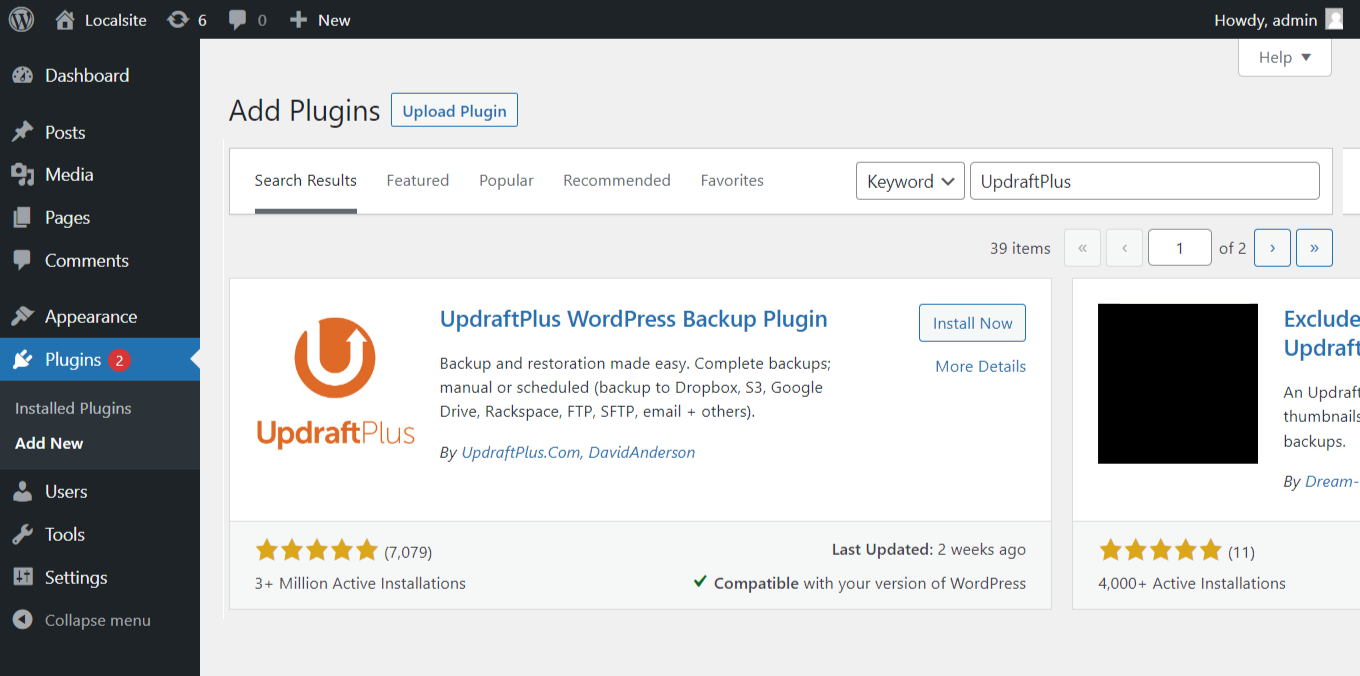
После завершения установки и активации переходите к следующему шагу.
Шаг 2: Настройте UpdraftPlus
После активации вы найдете плагин UpdraftPlus в списке на панели инструментов WordPress. Нажмите «Настройки» в UpdraftPlus.
В разделе настроек вы можете выбрать, как часто вы хотите создавать резервные копии (например, ежедневно, еженедельно, ежемесячно) и где вы хотите хранить резервные копии. UpdraftPlus позволяет хранить резервные копии в различных местах, например:
- Электронная почта
- FTP-сервер
- UpdraftPlus Vault (платная услуга)
- Выберите предпочтительное расписание резервного копирования и параметры хранения.
- Службы удаленного хранения, такие как Dropbox, Google Drive, Amazon S3 и т. д.
Выберите предпочтительное расписание резервного копирования и параметры хранения.
Шаг 3: Инициируйте резервное копирование WordPress
После настройки параметров нажмите кнопку «Сохранить изменения», чтобы сохранить настройки. Затем нажмите кнопку «Резервное копирование сейчас», чтобы начать процесс резервного копирования.

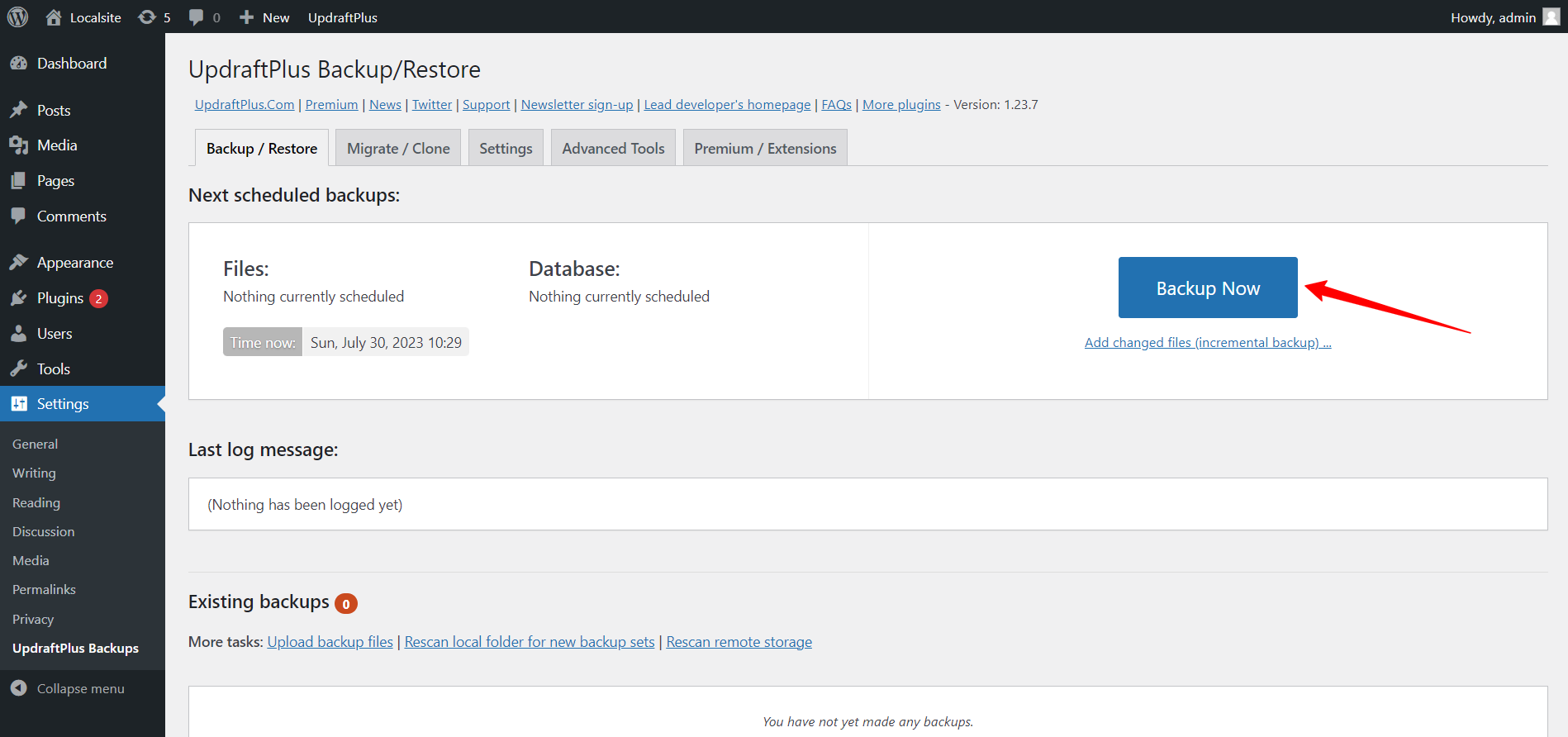
Шаг 4. Дождитесь завершения резервного копирования
Теперь плагин создаст резервную копию вашего сайта WordPress. Время, которое потребуется, зависит от размера вашего сайта и производительности вашего сервера. Во время этого процесса лучше не вносить существенные изменения в свой сайт.
Теперь резервная копия вашего WordPress готова. Чтобы восстановить сайт из резервной копии, перейдите на вкладку Резервное копирование/Восстановление и нажмите кнопку Восстановить рядом с датой резервной копии, которую вы хотите использовать. Вы увидите другое всплывающее окно, где вы можете выбрать, какие компоненты восстановить.
Нажмите «Восстановить» и дождитесь завершения процесса. Вы увидите сообщение о том, что резервная копия восстановлена.
Как сделать резервную копию сайта WordPress без плагина
Если вы не хотите использовать плагин для резервного копирования своего сайта WordPress, у вас есть несколько вариантов. Вы можете либо использовать встроенные инструменты резервного копирования от хостинг-провайдеров, либо вручную создать резервную копию файлов и базы данных вашего сайта с веб-сайта cPanel.
Что касается инструментов веб-хостинга, разные службы хостинга предлагают разные подходы и инструменты. Поэтому лучше всего проверить ресурсы вашего хостинг-провайдера, чтобы сделать резервную копию сайтов WordPress с помощью их инструмента.
Итак, теперь мы покажем, как легко вручную создать резервную копию вашего сайта WordPress.
Способ 2: Как вручную сделать резервную копию сайта WordPress из cPanel
Чтобы вручную сделать резервную копию вашего сайта WordPress из cPanel, следуйте этим пошаговым инструкциям:
Шаг 1: Войдите в cPanel и найдите «Файловый менеджер».
Перейдите на страницу входа в cPanel вашего хостинга и введите свое имя пользователя и пароль для входа в систему. После входа в систему вы должны увидеть различные разделы в cPanel. Найдите раздел «Файлы» и нажмите « Диспетчер файлов ».
Шаг 2. Перейдите в папку установки WordPress.
В файловом менеджере вы увидите список каталогов и файлов. Перейдите в корневой каталог, где находится ваша установка WordPress. Часто это папка « public_html » или ее подкаталог.
Шаг 3: Выберите все файлы и папки WordPress
Как только вы окажетесь в каталоге установки WordPress, выберите все файлы и папки. Вы можете сделать это, установив флажок рядом со столбцом « Имя » в верхней части списка файлов. Это выберет все файлы и папки в текущем каталоге.
Шаг 4: Создайте резервную папку и переместите выбранные файлы
Рекомендуется создать отдельную папку для хранения резервных копий. Для этого нажмите кнопку « Новая папка » в верхнем меню и дайте папке имя (например, «резервная копия»).
Если вы создали папку резервного копирования на предыдущем шаге, нажмите кнопку «Переместить» в верхнем меню, а затем выберите только что созданную папку резервного копирования. Этот шаг необязателен, но он помогает организовать ваши резервные копии.
Шаг 5: Сожмите файлы и загрузите резервную копию
Снова выберите все файлы и папки WordPress, а затем нажмите кнопку «Сжать» в верхнем меню . Выберите предпочтительный формат сжатия (например, zip), и файловый менеджер создаст сжатый файл, содержащий ваши файлы WordPress.
После завершения процесса сжатия вы должны увидеть новый сжатый файл в том же каталоге, что и ваши файлы WordPress. Щелкните его правой кнопкой мыши, а затем нажмите «Загрузить», чтобы сохранить резервную копию на локальном компьютере.
Шаг 6: Экспортируйте базу данных WordPress
Резервная копия файла, созданная на предыдущих шагах, содержит файлы вашего сайта WordPress. Если ваш сайт WordPress использует базу данных (что обычно и бывает), вам потребуется экспортировать базу данных отдельно. Для этого вернитесь на главную страницу cPanel и найдите «phpMyAdmin» в разделе «Базы данных» . Войдите в phpMyAdmin и выберите базу данных вашего сайта WordPress. Нажмите на вкладку « Экспорт », выберите метод экспорта (обычно «Быстрый» или «Пользовательский»), а затем нажмите «Перейти», чтобы загрузить файл базы данных SQL.
Наконец, теперь вы сможете вручную создать резервную копию своего сайта WordPress из cPanel. Не забудьте хранить файлы резервных копий в безопасном месте, либо на локальном компьютере, либо в облачном хранилище, чтобы при необходимости вы могли легко восстановить свой сайт.
Когда делать резервную копию сайта WordPress?
Регулярное резервное копирование вашего сайта WordPress необходимо для обеспечения актуальной копии данных и файлов вашего сайта на случай непредвиденных проблем или аварий. Частота резервного копирования зависит от того, как часто обновляется содержимое вашего веб-сайта и насколько важны для вас данные вашего сайта. Вот несколько общих рекомендаций о том, когда делать резервную копию вашего сайта WordPress:
- Перед крупными обновлениями или изменениями
- Перед установкой новых плагинов или тем
- Прежде чем вносить существенные изменения в содержание
- Перед запуском обслуживания или сканирования безопасности
- Перед миграцией или сменой хостинг-провайдеров
Кроме того, вы можете выполнять ежедневное, еженедельное или ежемесячное резервное копирование. Частота зависит от того, как часто вы публикуете новый контент или обновляете существующий контент. Если на вашем веб-сайте наблюдается высокий трафик или частые обновления контента, подумайте о более частом резервном копировании.

Заключить
В заключение, резервное копирование вашего сайта WordPress означает защиту вашей тяжелой работы и данных. Надежная стратегия резервного копирования обеспечивает ощущение безопасности, гарантируя, что данные, контент и конфигурации вашего веб-сайта защищены от непредвиденных бедствий, кибератак или случайных ошибок.
В этом руководстве мы описали, как создавать резервные копии сайтов WordPress различными способами. Мы объяснили оба способа, включая резервное копирование вручную с помощью cPanel и использование плагина резервного копирования WordPress. Каждый подход имеет свои преимущества и отвечает различным предпочтениям пользователей.
Независимо от того, являетесь ли вы новичком или опытным пользователем WordPress, потратить время на реализацию стратегии резервного копирования — это одна из лучших инвестиций, которые вы можете сделать для своего веб-сайта, чтобы повысить его безопасность и защитить свои цифровые активы!
